Win7 U盘安装盘加入支持Usb3.0的方法
1、此方案仅适用于Intel芯片组的机型,AMD芯片组的机型将无法使用;
2、文档中写明支持Win7 32位系统,但是实测部分32位系统会存在问题,建议使用Win7 64位系统安装。
步骤一:从Intel官网下载Windows7 USB3.0 Creator 实用程序>>
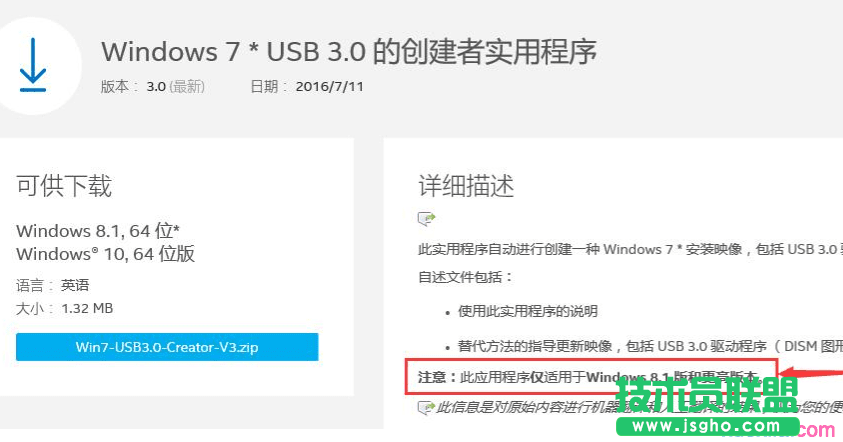
步骤二:使用Windows 7 USB DVD Download Tool或者软碟通(UltraISO)制作Win7原版安装盘(不要使用ghost镜像制作,否则后续会有报错)
步骤三:解压缩之前下载的软件,在解压缩路径下右键以管理员方式运行Installer_Creator.exe
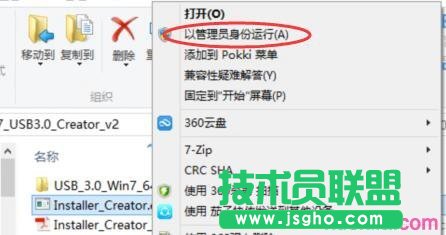
步骤四:在弹出界面中点击右侧的选择按钮,选中U盘所在分区;
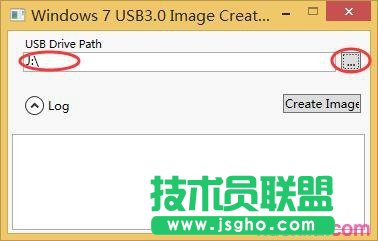
步骤五:点击Create Image开始往U盘中添加程序,过程会比较长,Intel官方数据是15分钟,实测超过20分钟;
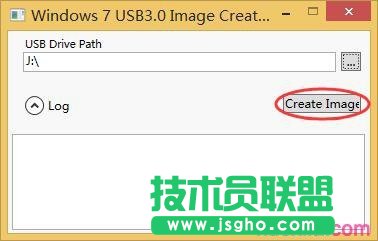
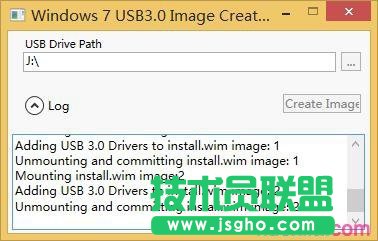
步骤六:在出现Upadte finished!后创建结束,现在就可以使用这个U盘在USB 3.0接口上安装系统了。

使用安装完补丁的U盘安装完系统USB3.0驱动会自动安装上。